《美图秀秀》字体教程:漂亮格子字怎么做?美图秀秀可以做出许多好看的字效,格子字就是一种很好看的文字,下面就来教大家如何制作吧!
首先打开美图秀秀软件,新建白色画布大小随意
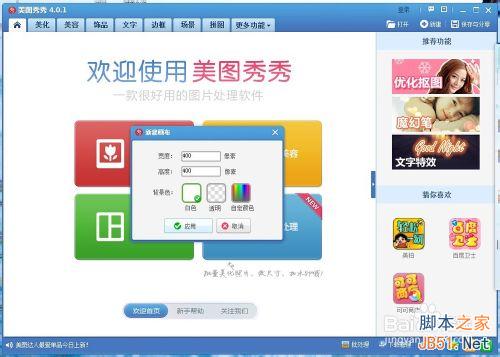
输入字,字体随意大小随意颜色随意只要自己喜欢就可以

然后右键文字选择全部合并

然后点击美化-马赛克然后进行涂文字部分
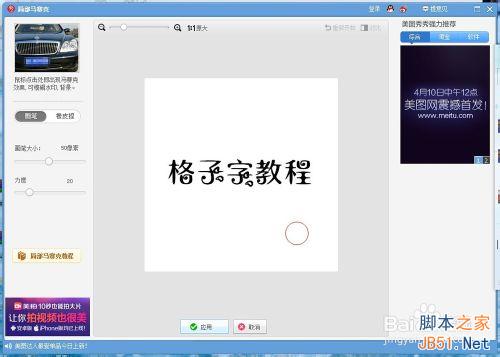
涂成功后是这样的
点击美化-基础-锐化2~次
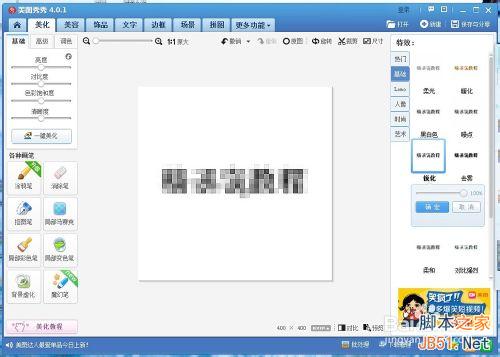
再次输入原来的字叠加在格子的上面

保存就可以啦!大功告成,下面是成品

以上是《美图秀秀》字体教程:漂亮格子字怎么做的全部内容,希望对大家有所帮助,感谢您对2345软件大全的支持,更多软件教程请关注2345软件大全。







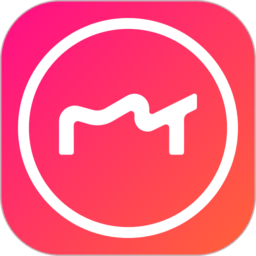




 相关攻略
相关攻略
 近期热点
近期热点
 最新攻略
最新攻略